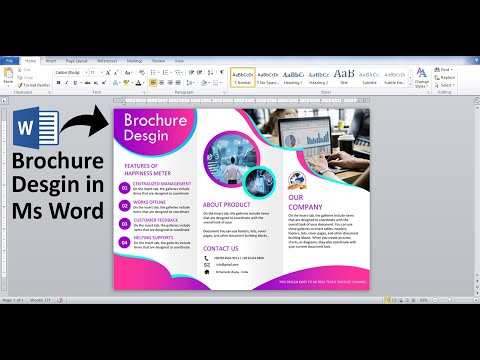Microsoft Word è stato progettato con lo scopo di consentire agli utenti di digitare e salvare i documenti. Oltre a questa utilità, ha una funzione che tiene conto del tempo trascorso su un documento. Normalmente, si utilizza un timer sull'orologio, ma per alcune informazioni aggiuntive, è possibile passare a una funzione di segnalazione del tempo chiamata Tempo di modifica totale. Fornisce tutti i dettagli, compreso il tempo preciso trascorso su un documento.
Traccia il tempo di modifica totale nel documento di Word
Supponendo che tu abbia appena finito un ampio documento e sia interessato a trovare il tempo trascorso su di esso, vai al ' File'Menu (situato nell'angolo in alto a sinistra).
Successivamente, dalla barra laterale che appare, fai clic sul comando "Informazioni": è probabile che sia già selezionato per impostazione predefinita quando apri il menu "File".
Cerca l'' Informazioni'Riquadro. Se visibile, fare clic su di esso per ottenere informazioni complete sul documento corrente.

Sotto il ' Proprietà' sezione, noterai ' Tempo di modifica totale'Valore. Per impostazione predefinita, Word visualizza il valore solo in minuti e non può essere modificato in ore o secondi.

In alternativa, è possibile determinare il tempo impiegato per modificare un documento tramite Esplora file in Windows 10. Non è necessario aprire un documento per trovare informazioni. Semplicemente, fai clic con il pulsante destro del mouse sul documento e seleziona Proprietà'Dal menu di scelta rapida.

Successivamente, passa a ' Dettagli'Scheda e scorrere verso il basso per trovare il' Tempo di modifica totale'Entrata.

Leggi il prossimo: Come personalizzare le scorciatoie da tastiera per Microsoft Office.